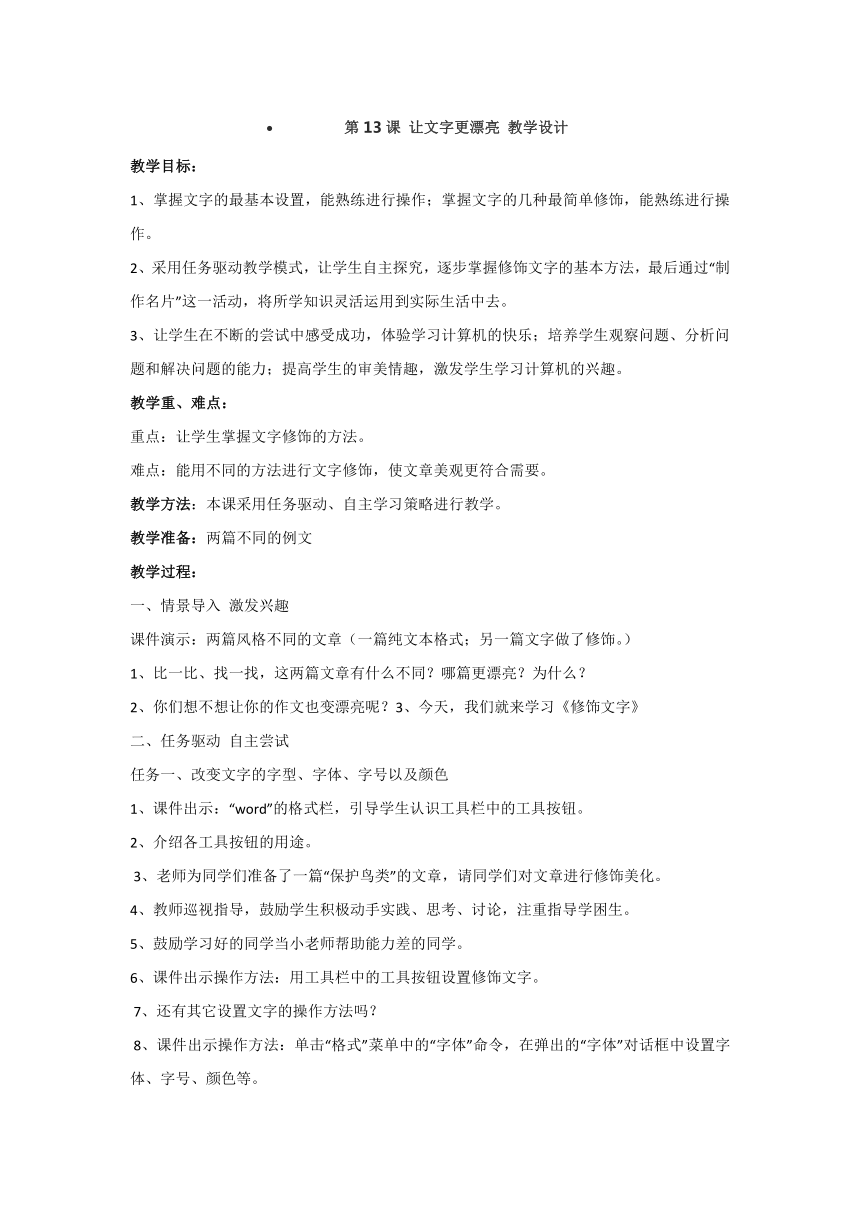
第13课 让文字更漂亮 ( http: / / www.21cnjy.com / 14 / 131064 / ) 教学设计 教学目标: 1、掌握文字的最基本设置,能熟练进行操作;掌握文字的几种最简单修饰,能熟练进行操作。 2、采用任务驱动教学模式,让学生自主探究,逐步掌握修饰文字的基本方法,最后通过“制作名片”这一活动,将所学知识灵活运用到实际生活中去。 3、让学生在不断的尝试中感受成功,体验学习计算机的快乐;培养学生观察问题、分析问题和解决问题的能力;提高学生的审美情趣,激发学生学习计算机的兴趣。 教学重、难点: 重点:让学生掌握文字修饰的方法。 难点:能用不同的方法进行文字修饰,使文章美观更符合需要。 教学方法:本课采用任务驱动、自主学习策略进行教学。 教学准备:两篇不同的例文 教学过程: 一、情景导入 激发兴趣 课件演示:两篇风格不同的文章(一篇纯文本格式;另一篇文字做了修饰。) 1、比一比、找一找,这两篇文章有什么不同?哪篇更漂亮?为什么? 2、你们想不想让你的作文也变漂亮呢?3、今天,我们就来学习《修饰文字》 二、任务驱动 自主尝试 任务一、改变文字的字型、字体、字号以及颜色 1、课件出示:“word”的格式栏,引导学生认识工具栏中的工具按钮。 2、介绍各工具按钮的用途。 3、老师为同学们准备了一篇“保护鸟类”的文章,请同学们对文章进行修饰美化。 4、教师巡视指导,鼓励学生积极动手实践、思考、讨论,注重指导学困生。 5、鼓励学习好的同学当小老师帮助能力差的同学。 6、课件出示操作方法:用工具栏中的工具按钮设置修饰文字。 7、还有其它设置文字的操作方法吗? 8、课件出示操作方法:单击“格式”菜单中的“字体”命令,在弹出的“字体”对话框中设置字体、字号、颜色等。 9、提出问题:为什么你每次操作都要把字拖黑(选定)呢? 10、师强调选定的作用。 11、在设置文字的大小时,你发现了什么? 12、仔细观察“格式”菜单中的“字体”命令对话框,想一想,它有哪些作用? 13、课件出示:使用工具栏工具能做的文字修饰操作,在“字体”对话框里都能实现,并且利用字体对话框还能对文字做多种修饰。 任务二、文字的简单修饰 1、使用B、I、U三个按钮将“我了解的信息技术”文章中的有关文字加粗、倾斜并加下划线。 2、教师巡视指导。 3、展示学生作品,针对学生操作中出现的问题师生共同讨论,纠正错误的操作方法。 4、如果不想要文字的特殊效果怎么办呢 5、打开课本看“小博士”是怎样告诉我们的。 三、巩固练习 深化学习 1、给桌面上的文档“梧桐树”设置文字的修饰。 2、展示优秀作品,师生共同评价。 四、设计活动 挑战自我 1、现在我们来进行一个小小的比赛,看看今天同学们谁学得最好。 2、课件出示竞赛内容:要求每个同学为自己做一张简单的名片,请同学们自由设置,看谁的名片设置的最漂亮,最能使大家过目不忘。 3、作品评价 师:互相参观,互相交流,欣赏作品。 ... ...
~~ 您好,已阅读到文档的结尾了 ~~